Kako dobiti Disney Plus na Apple TV-u
Za obožavatelje Disneyja, Marvela, Ratova zvijezda, Pixara i drugih, nema bolje usluge streaminga videa od Disney Plusa. Ako većinu svog streaminga obavljate koristeći Apple TV, lako je nabaviti Disney Plus na Apple TV-u.
Kako nabaviti Disney Plus na Apple TV-u: preuzmite aplikaciju
Dobivanje Disney+ na Apple TV-u jednostavan je proces u dva koraka (iako svaki od tih koraka ima nekoliko koraka, npr. vidjet ćemo): trebate dodati Disney Plus na svoj Apple TV, a zatim se prijaviti na svoj račun ili pokrenuti besplatnu suđenje. Započnimo preuzimanjem Disney Plus slijedeći ove korake:
-
Na svom Apple TV-u upotrijebite Siri daljinski otvoriti Apple TV App Store.

-
Disney Plus može biti prikazan na početnom zaslonu ili ćete ga možda morati tražiti ili pretraživati. U svakom slučaju, kada pronađete aplikaciju, kliknite na nju.
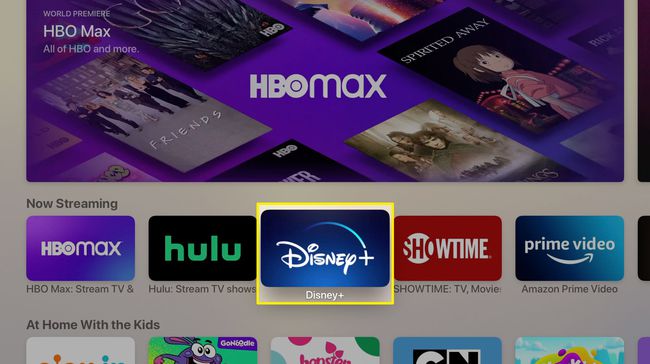
-
Kliknite na Dobiti gumb za preuzimanje Disney+.

Ovisno o vašim postavkama, možda ćete dobiti zaslon za potvrdu s pitanjem želite li preuzeti aplikaciju. Klik Dobiti nastaviti.
-
Disney+ će preuzeti. Koliko će to trajati ovisi o tome brzinu vaše internetske veze, ali očekujte da će to u većini slučajeva trajati samo nekoliko sekundi. Kada se preuzme, Dobiti gumb se mijenja u Otvorena. Klik Otvorena.
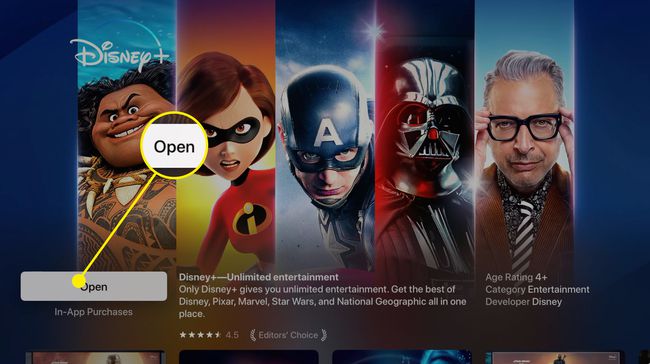
Pokreće se aplikacija Disney Plus i spremni ste prijeći na sljedeći korak.
U ovoj fazi, trebate se ili prijaviti s Disney Plus računom koji ste već stvorili ili se trebate pretplatiti na uslugu i stvoriti svoj račun.
Ako ste već stvorili svoj račun i već imate pretplatu na Disney+, kliknite Prijaviti se, unesite adresu e-pošte i lozinku koje koristite za svoj Disney+ račun, a zatim kliknite Nastaviti.
Kako dobiti Disney Plus na Apple TV-u: Pretplatite se
Ako još nemate Disney Plus račun, možete se pretplatiti izravno na Apple TV koristeći kupnje unutar aplikacije. Kada to učinite, vaša mjesečna pretplata na Disney Plus bit će naplaćena na bilo koji iznos kreditnu ili debitnu karticu koju imate u evidenciji u svom Apple ID-u. Slijedite ove korake da biste se pretplatili na Disney Plus na Apple TV-u:
-
Nakon što instalirate Disney+ i otvorite ga, kliknite Započnite besplatno probno razdoblje.
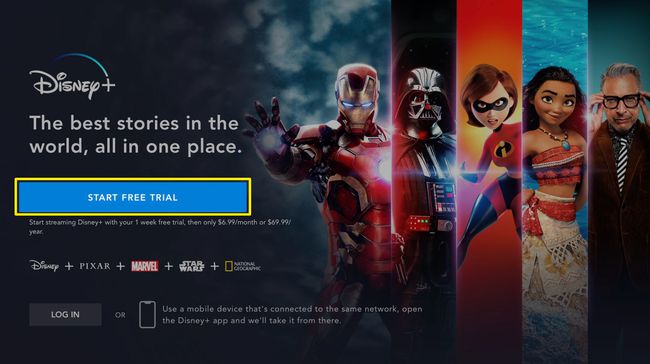
-
Unesite adresu e-pošte koju želite koristiti za svoj Disney+ račun i kliknite Slažem se i nastavi.

-
Unesite lozinku koju želite koristiti za svoj Disney+ račun i kliknite Nastaviti.

Obojena traka iznad vaše lozinke govori vam koliko je vaša lozinka sigurna. Što je traka duža i što je zelenija, to je vaša lozinka bolja.
-
Klik Prijavite se.
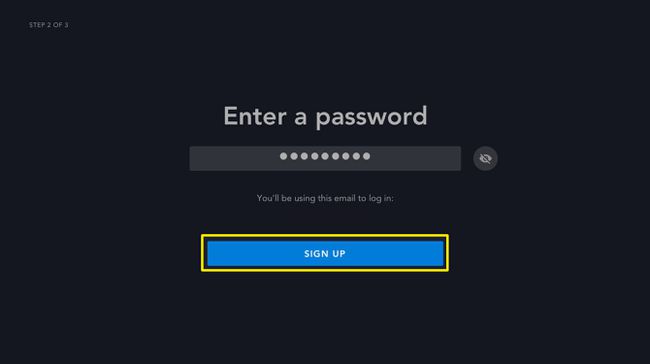
-
Odaberite bilo a mjesečno ili godišnji pretplatu (ovo donosi uštedu jer plaćate cijelu godinu unaprijed) i kliknite na svoj izbor.

-
Potvrdite da se želite pretplatiti i biti naplaćen nakon jednotjednog besplatnog probnog razdoblja klikom Nastaviti a zatim kliknite u redu.
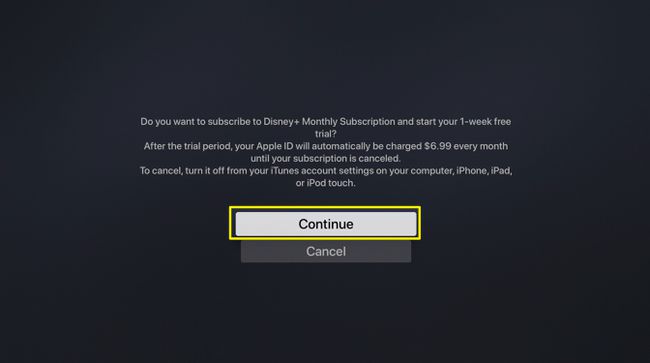
-
Kada je vaša pretplata potvrđena, kliknite Počnite prenositi Disney+ i bit ćete isporučeni na početni zaslon. Odatle možete pregledavati i pretraživati sadržaj i počnite uživati u Disney+.

